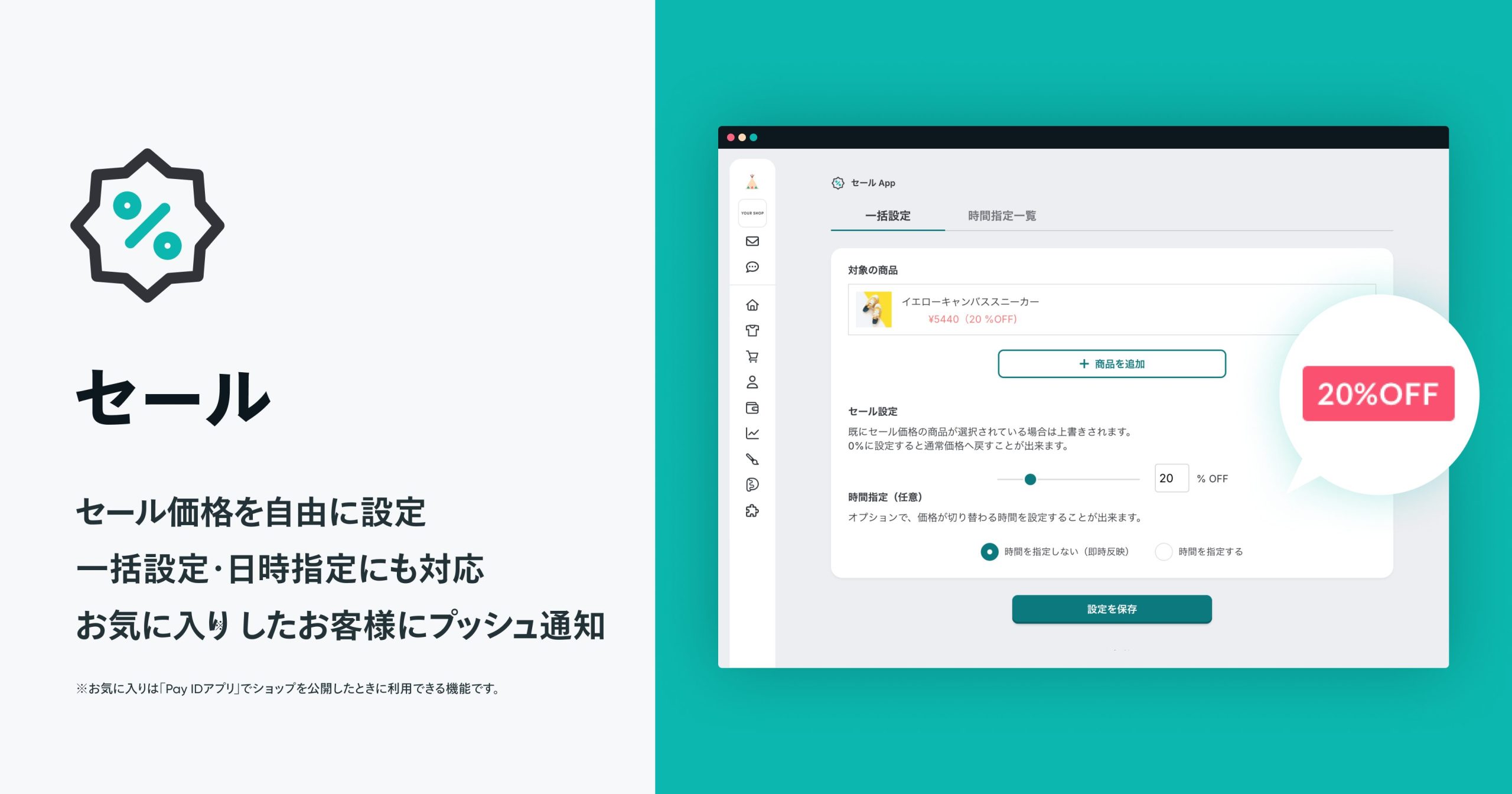セール機能は在庫整理やまとめ買い・衝動買いを誘う強力なツールです。
また、「Pay IDアプリ」にショップを公開していれば、セール商品にお気に入りをしているお客様にセール情報を自動で通知できるので、効率的な販促が可能です。
この記事では、「セール App」の使い方をお伝えします。
目次
いつもの商品登録ページから設定可能
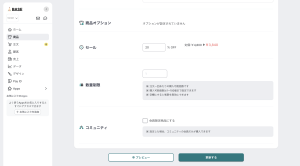
設定するには、まずはAppsから「セール App」をインストールし、「商品管理」の商品登録ページからセール価格を設定したい商品を選択してください。
あとはセール設定欄で割引する%を設定するだけです。もとの販売価格に加え、割引率を示す%とセール価格が商品詳細ページに表示されます。
時間指定や一括設定も!
さらに、セールを開始するタイミングは自由に設定が可能です。
画面左側から「セール一括設定」を選ぶと、画面右側でセール対象商品の指定、割引率の設定、そして「セール開始と終了の時間指定」ができます。
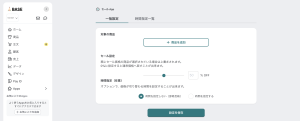
まとめ
セール機能の利用で、商品の回転率の向上や、販促などお客様の購入を後押しすることができます。
「Pay IDアプリ」にショップを表示していれば、セール商品をお気に入りしているお客様に自動で通知を送ることができ、販促機会を逃さず告知できます。
効率のよい販促手段の1つとして、ぜひ「セール App」をご活用ください。